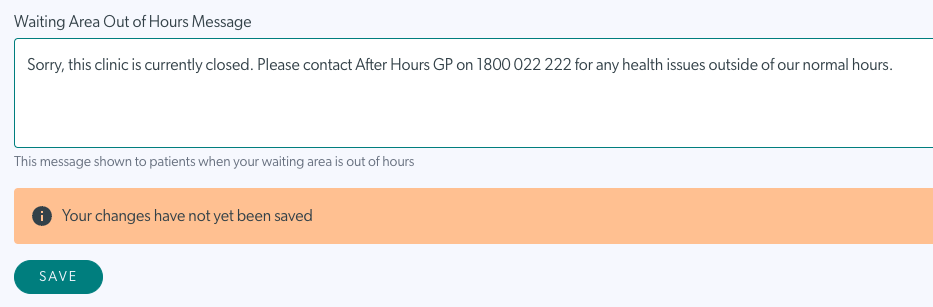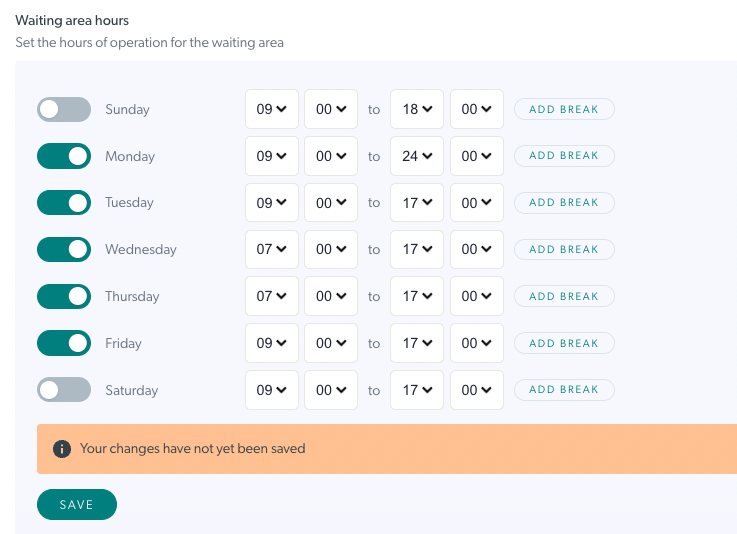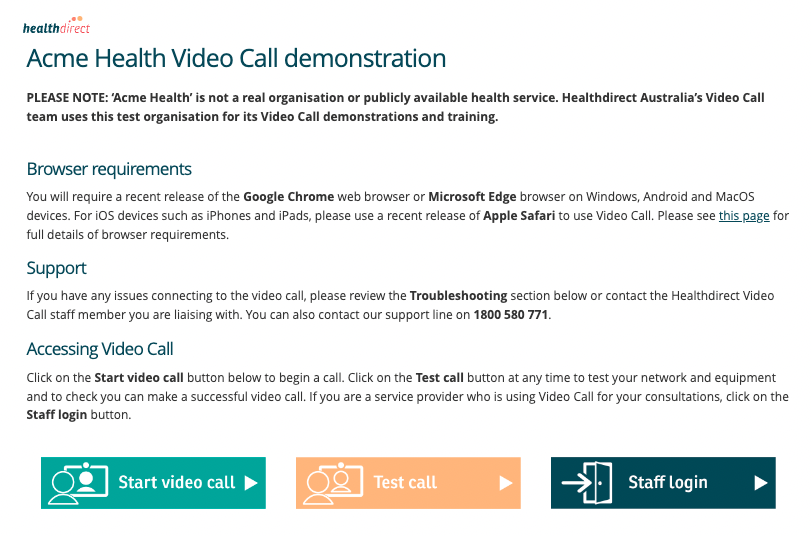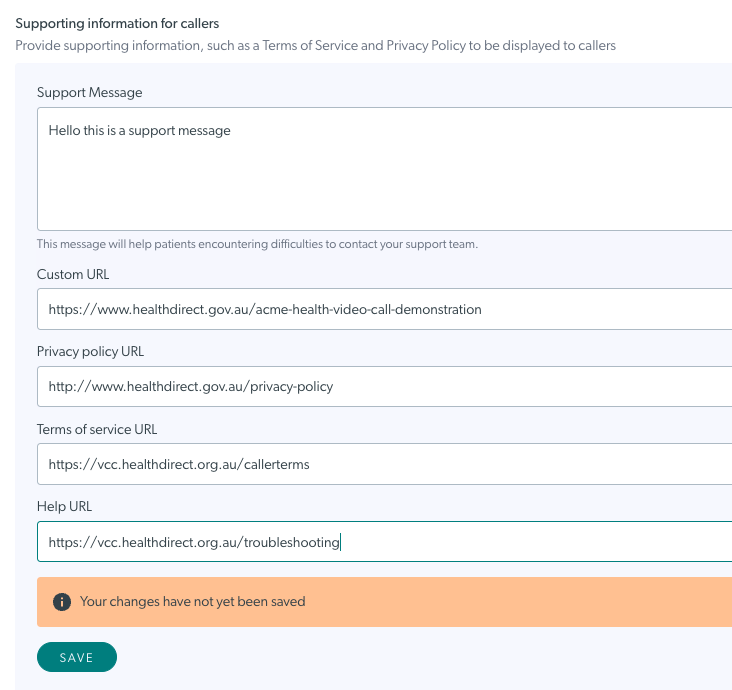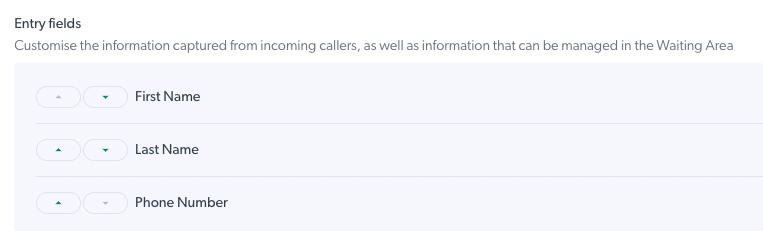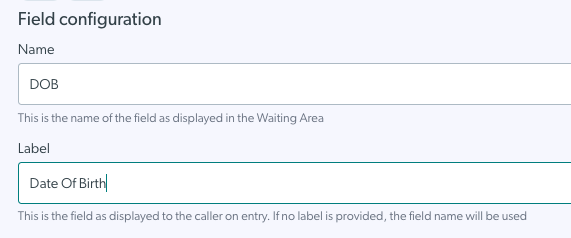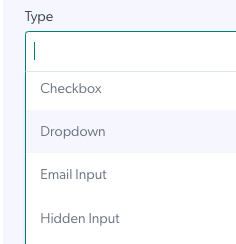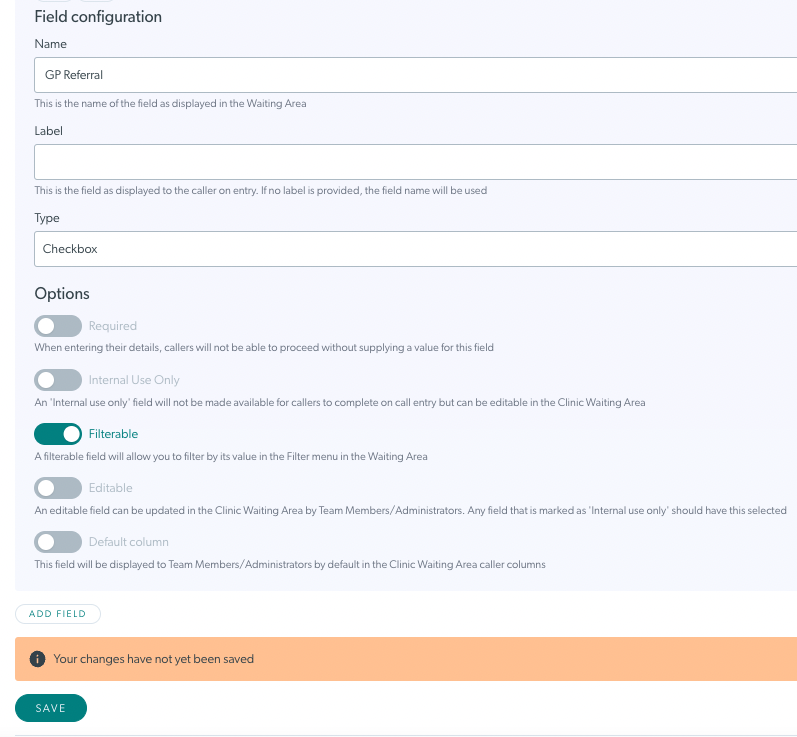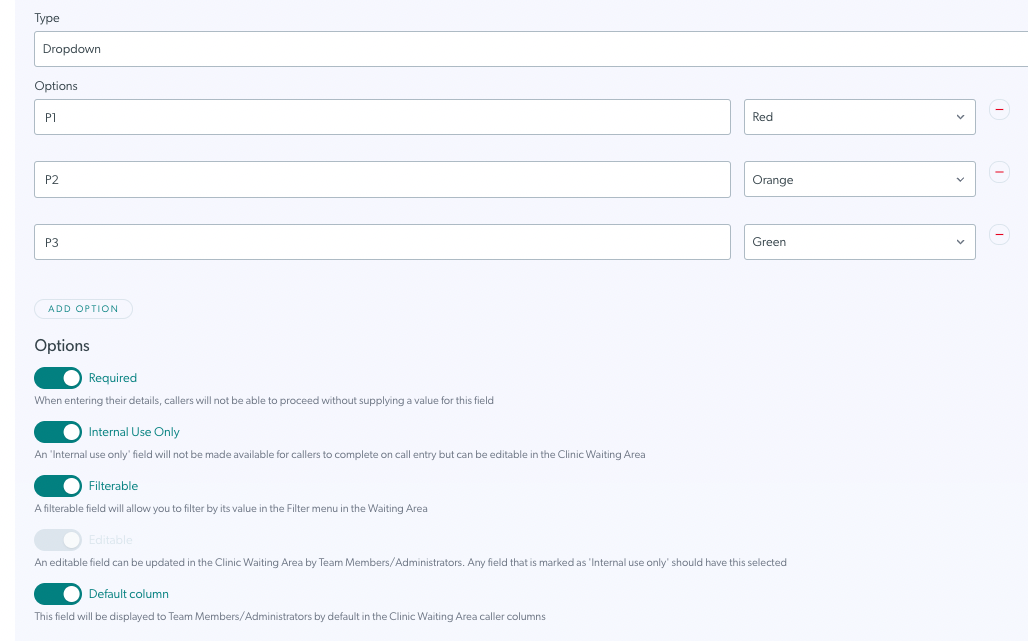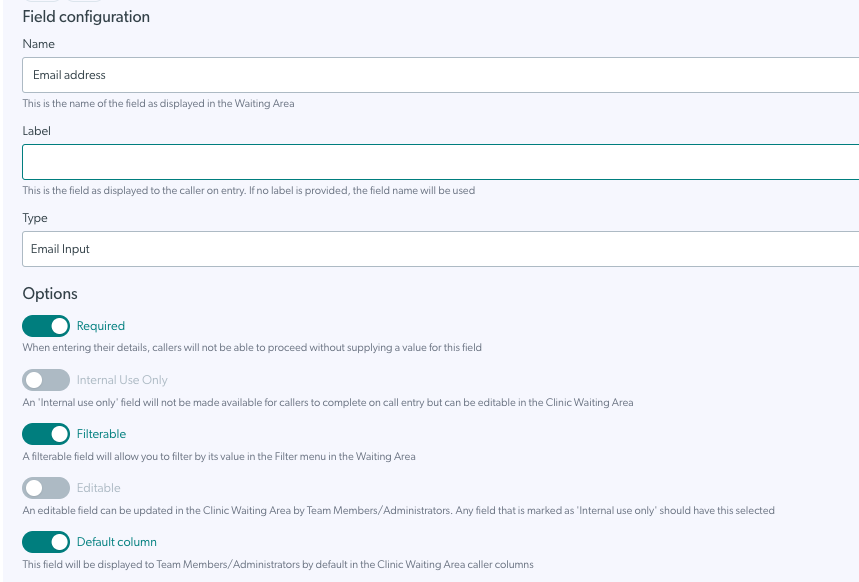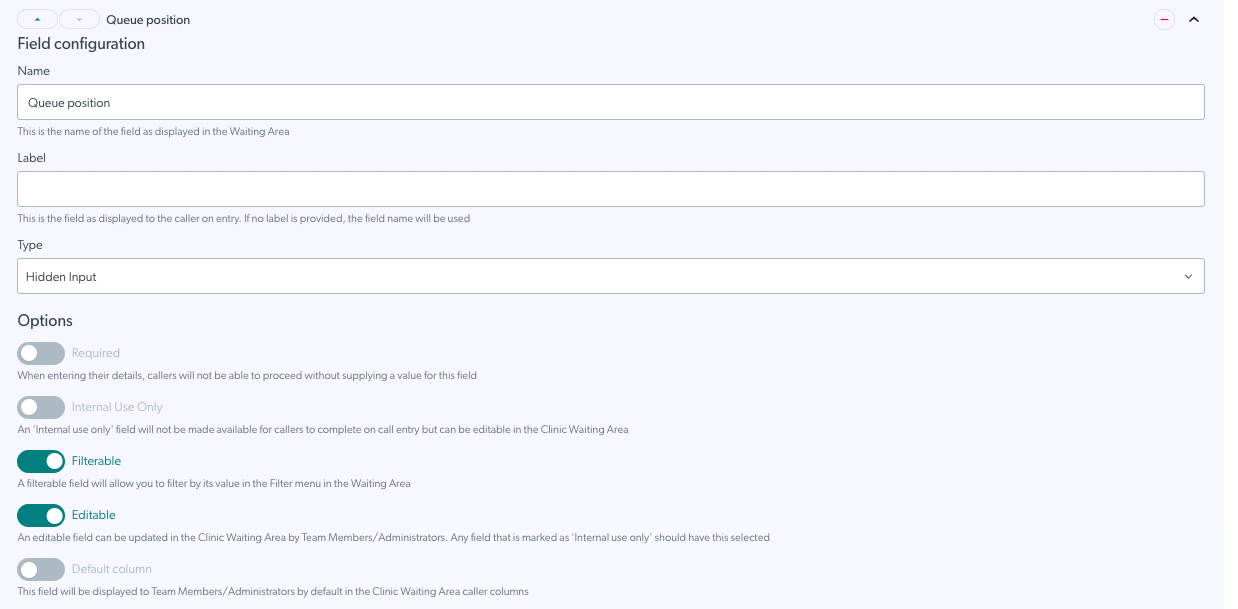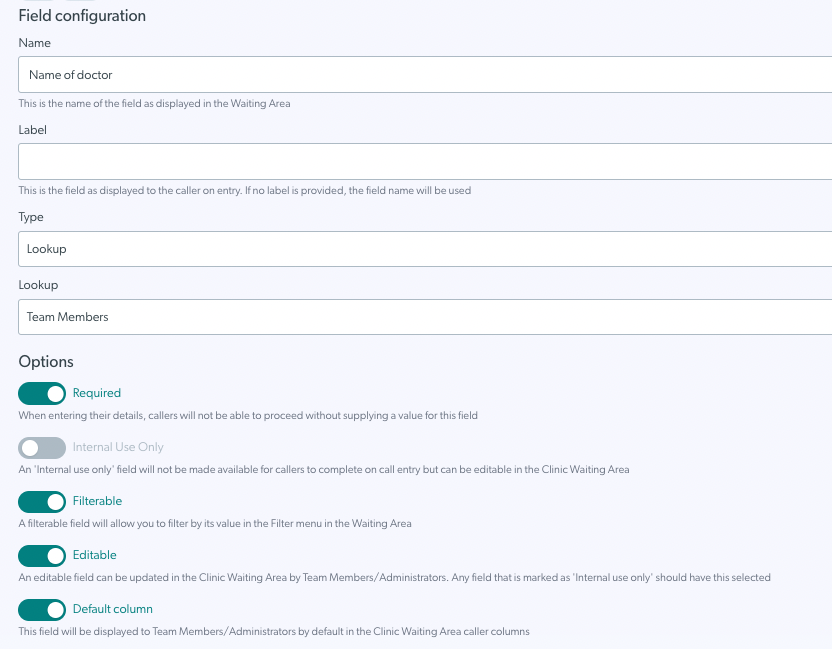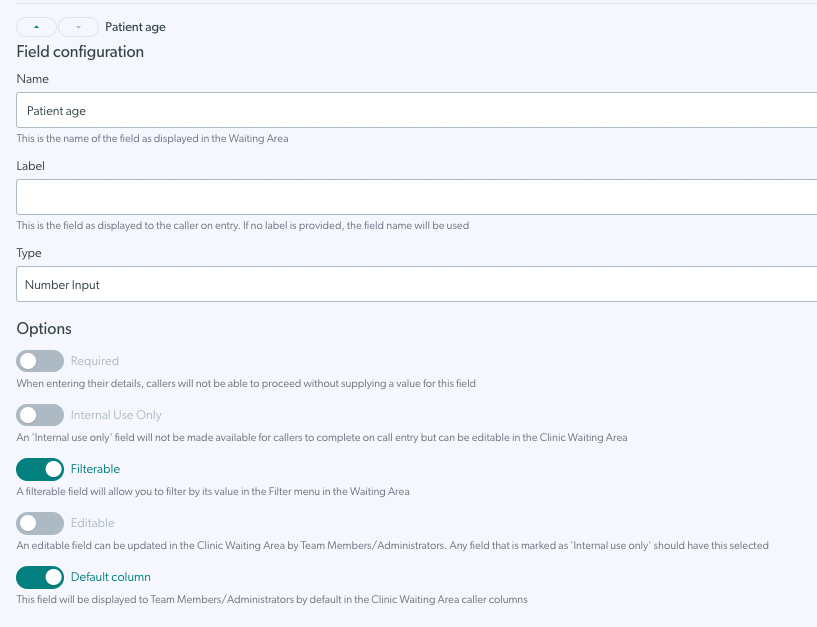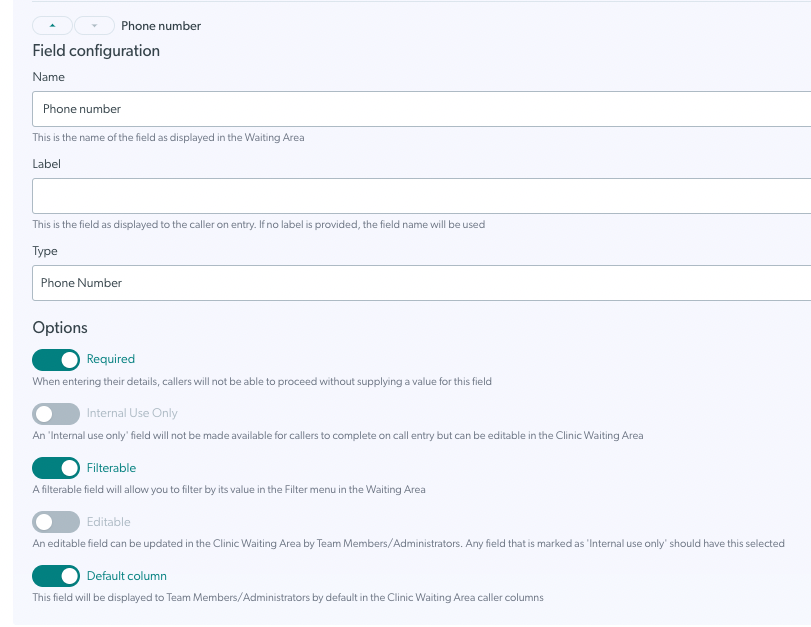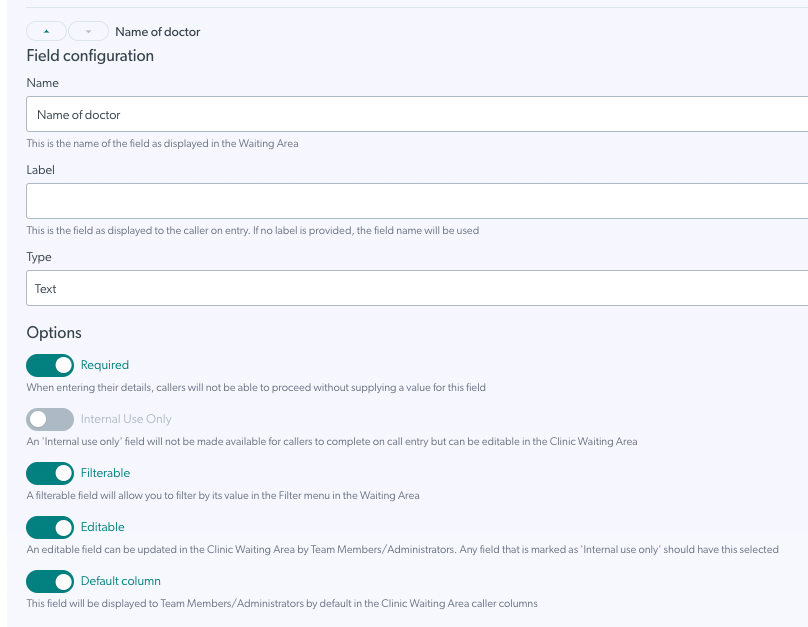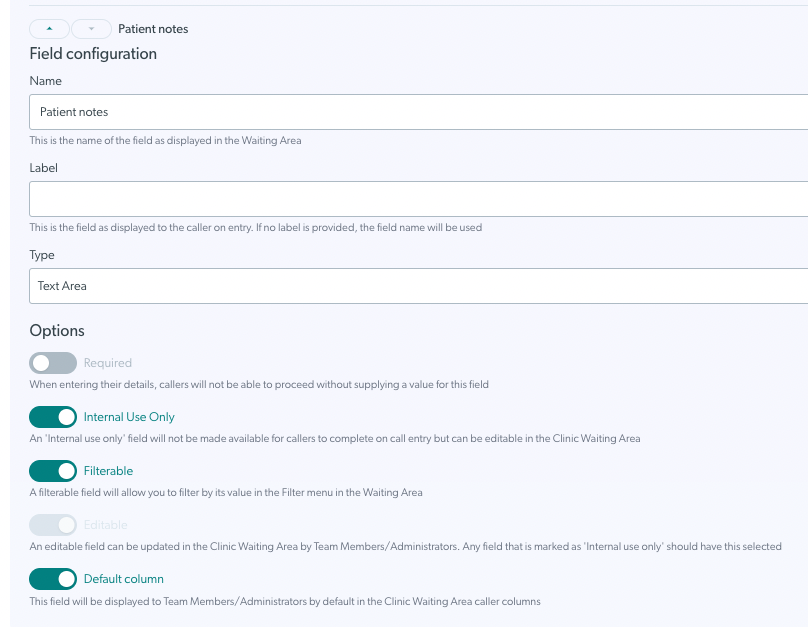配置诊所等候区
组织和诊所管理员可以根据诊所的需求设置等候区
本页介绍诊所管理员如何配置其诊所的以下元素:
- 常规配置
- 共享等候区
- 等候区开放时间
- 呼叫者的支持信息
- 患者输入字段
- 自动消息
- 呼叫锁
- 短网址
访问等候区配置
单击诊所等候区中的“配置”-“等候区” 。
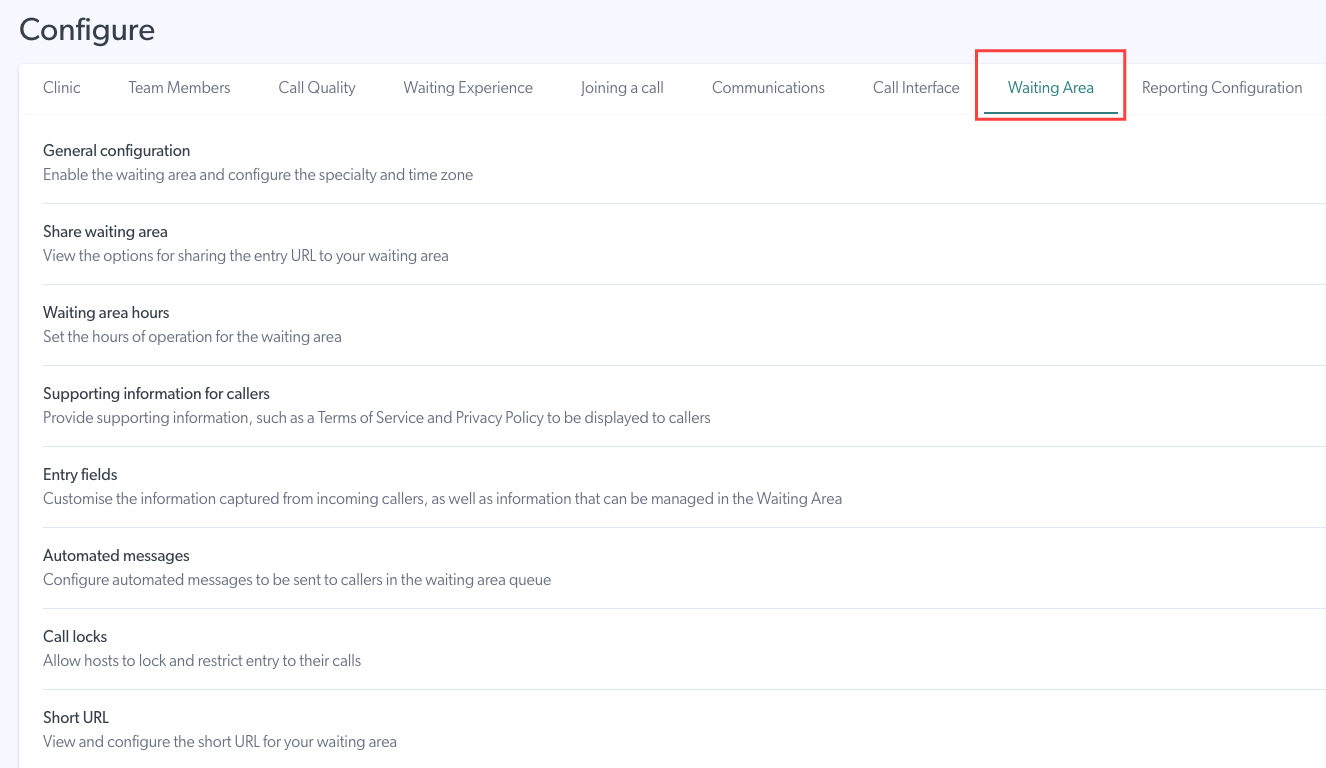
一些等候区配置选项是可选的,而其他一些选项(例如添加和管理团队成员以及设置诊所的等候区开放时间)则是必不可少的任务。单击下面所需的选项以了解更多信息:
常规配置
|
常规配置下有各种选项,如下所述。 等候区咨询名称和等候区专业目前未被使用,因此您不需要在这些字段中添加任何内容。 |
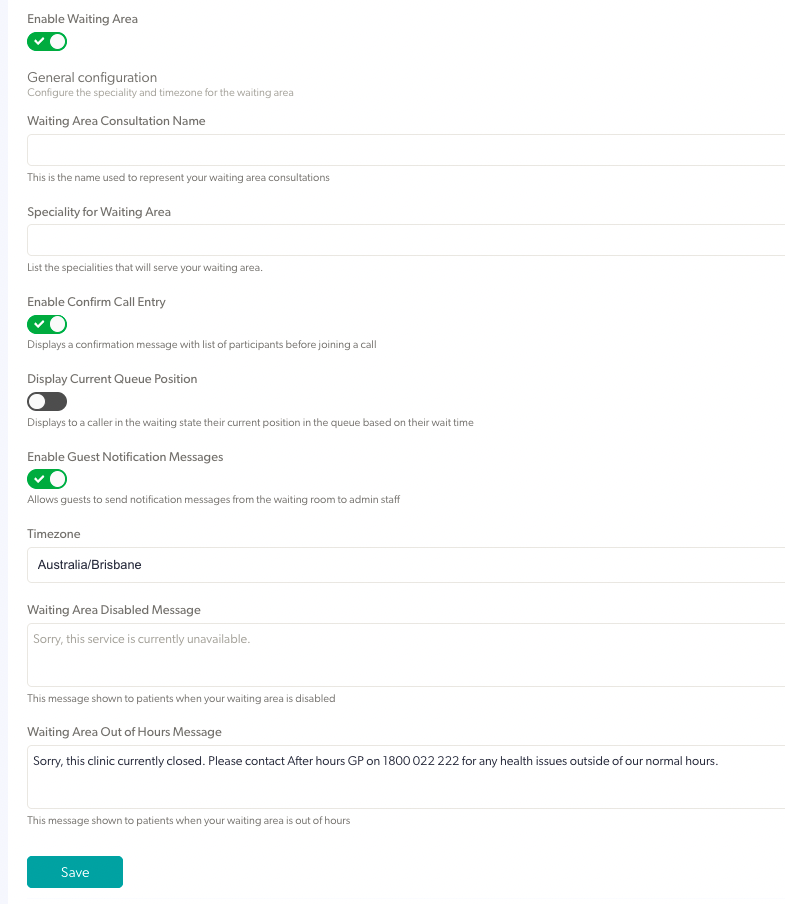 |
|
确保您的等候区已启用,以便呼叫者可以开始视频通话并与您诊所的医疗服务提供者一起进行。
您可以通过选择切换到“开”(蓝色)然后单击“保存”来启用。 这是默认设置。 |
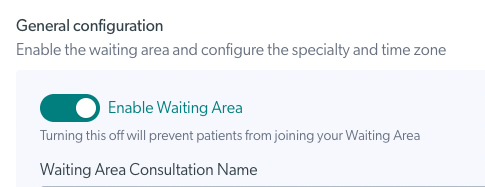 |
|
启用确认通话条目如果使用切换开关启用此功能,当医疗服务提供者点击“加入”与等候区中的呼叫者通话时,将出现一个确认框,显示他们将与谁加入通话。这通过减少从等候区错误加入通话的机会增加了一层隐私。 请注意,此确认的默认设置为“关闭”。 显示当前队列位置 如果使用切换开关启用此功能,等待的呼叫者将被告知他们在等待队列中的位置。请注意:此功能最适合按需诊所,而不是使用预约的诊所,因为它根据人们到达等候区的时间来排列队列。 请注意此功能的默认设置为“关闭”。 启用访客通知消息 如果使用切换开关启用此功能,患者在等待时将能够向诊所发送消息。请在此页面上了解有关双向消息传递的更多信息。 如果您做了任何更改,请记得单击“保存” 。 |
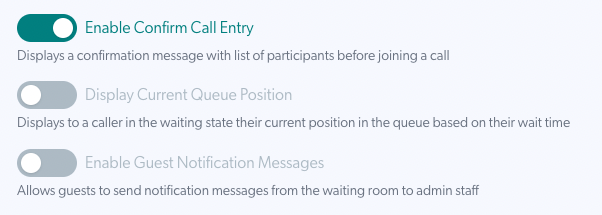 |
| 检查诊所的时区是否设置正确,如有必要,请使用下拉列表进行更改。 如果需要,可以将每个诊所的等候区设置为与组织默认时区不同。当组织在多个州设有诊所时,此功能非常有用。 如果您做了任何更改,请记得单击“保存” 。 |
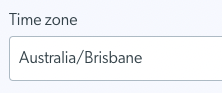 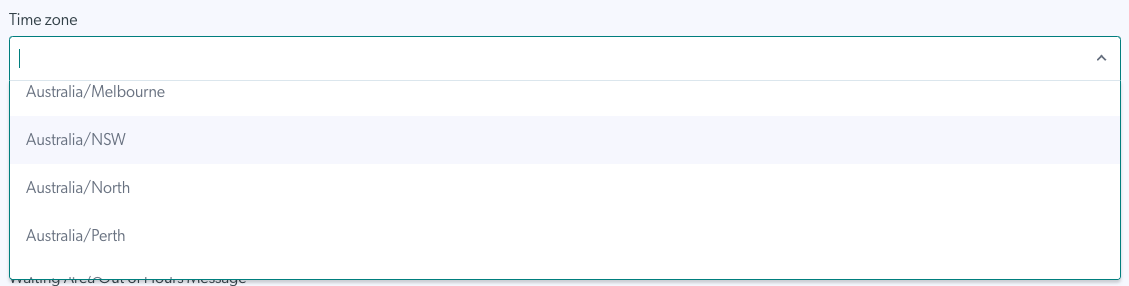
|
| 如果您的等候区被禁用,您可以更改呼叫者在您的诊所尝试开始视频通话时将看到的消息。 | 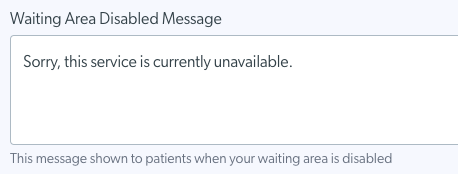 |
| 您可以添加“候诊区非营业时间”消息,以便为患者/客户提供更多信息和/或诊所关闭时的替代联系方式。这是可选的,如果没有配置,呼叫者只会看到诊所何时重新开放。 如果您进行了任何更改,请记得点击“保存” 。如果您的更改尚未保存,您将看到一条提醒。 |
在此示例中,更改尚未保存
|
分享等候区/开始视频通话按钮
单击“共享等候区”可查看与患者共享您的诊所链接的选项,以便他们可以开始视频通话到达您的诊所。
| 有三个选项可用于共享您的等候区的入口 URL(网址),如本例所示。 这些选项概述如下。 |
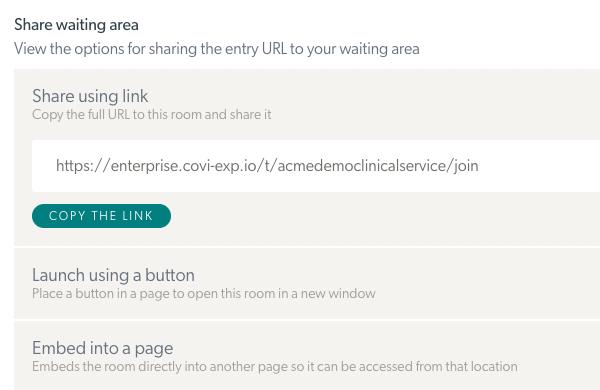 |
|
使用链接分享 复制链接发送给您的患者(通常从等候区仪表板执行此操作更容易,它将显示您的短 URL 以方便患者访问)。
|
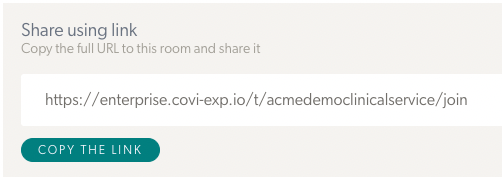 |
|
使用按钮启动 在您的网页上放置一个按钮,患者可以点击该按钮在新窗口中开始视频通话。您可以在复制代码之前自定义按钮的文本和颜色。如果您需要此过程的帮助,请联系您的网站管理员。 单击“保存”以应用所有更改。 |
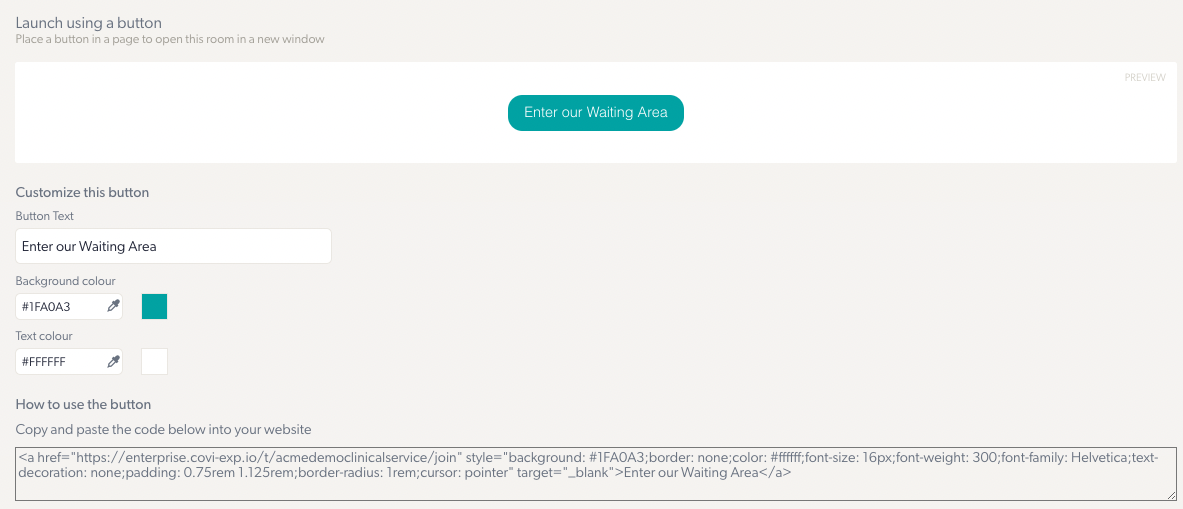 |
|
嵌入到页面 在您的网页上使用提供的嵌入代码,直接打开视频通话咨询 - 无需离开您的网页。您可以通过调整宽度和高度来自定义视频通话框架的尺寸。如果您需要此过程的帮助,请联系您的网站管理员。 单击“保存”以应用所有更改。 |
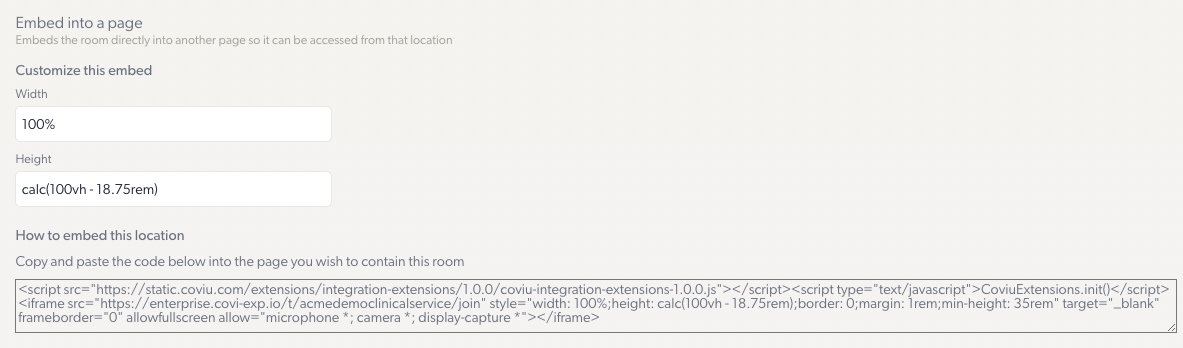 |
等候区开放时间
您可以管理和编辑等候区开放时间以满足您的诊所需求。
|
设置诊所等候区的开放时间。 视频通话诊所的营业时间可以设置为比实体诊所更长,以防医疗服务提供者在正常工作时间之外安排视频通话或超时运行。 单击“保存”以应用所有更改。 |
在此示例中,时间已更改,但更改尚未保存。
|
|
单击添加休息按钮 如果需要的话,在每日日程中包括休息时间。 休息时间详情显示在所选日期下方,如本例所示。 单击“保存”以应用所有更改。 |
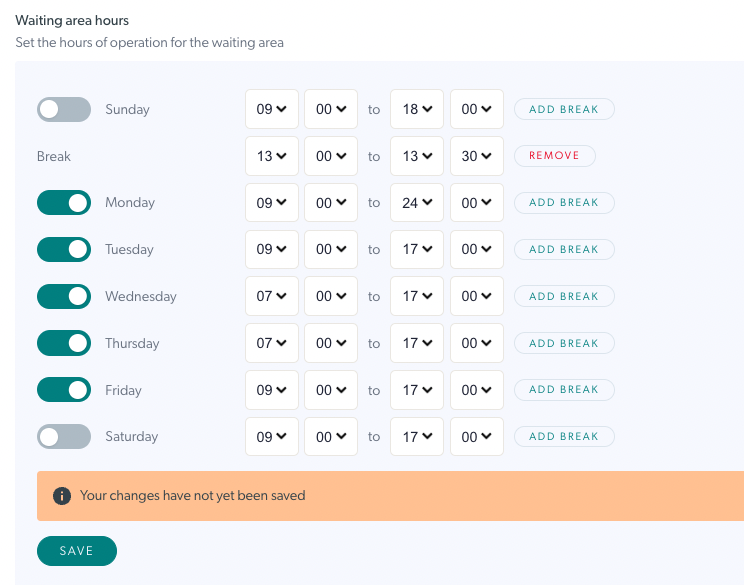 |
为呼叫者提供支持信息
为您的患者和客户添加和编辑支持信息,例如支持消息或隐私政策。
| 添加支持消息。 如果需要,您的呼叫者可以使用此信息来获得支持。 添加自定义 URL 。 配置完成后,呼叫者将进入您网站上的页面,他们可以在该页面上访问“开始视频通话”按钮以进行预约。该链接将是您发送给患者的链接,并将成为等候区仪表板中的等候区 URL(如果配置了自定义 URL,它将取代患者的正常等候区 URL)。 如果需要,请添加隐私政策、服务条款和帮助链接。如果不添加这些内容,它们将默认为 healthdirect 视频通话链接。 单击“保存”以应用所有更改。 |
自定义 URL 示例
|
|
当患者/客户单击开始视频通话时,您在支持信息部分配置的链接将显示在这些页面上。
|
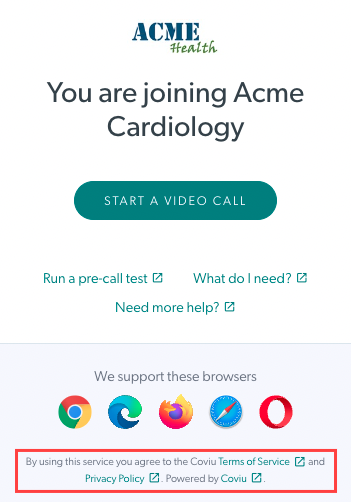 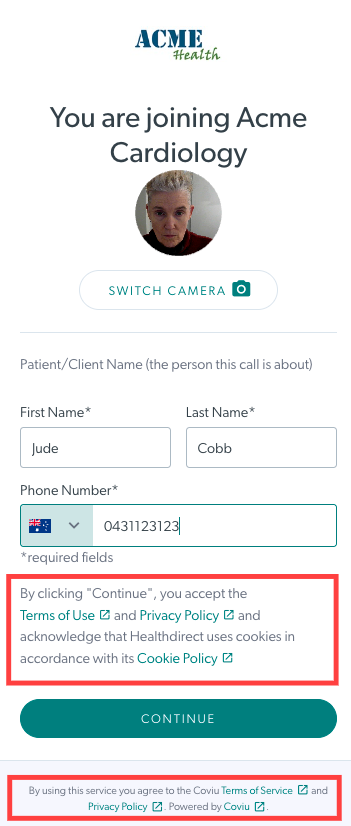
|
输入字段
可以将输入字段配置为患者在开始视频通话并添加所需详细信息时填写的字段。它们将显示为等候区仪表板中的列,以向团队成员提供所需信息。输入字段也可以设置为内部字段,患者看不到,但诊所团队成员可以在等候区仪表板中编辑。
观看视频:
这是视频链接,如有需要,可以分享。
以下信息详细说明了配置输入字段时可用的选项示例。诊所管理员可以配置这些字段,以便为团队成员/管理员提供诊所所需的信息和功能:
|
字段
字段选项
|
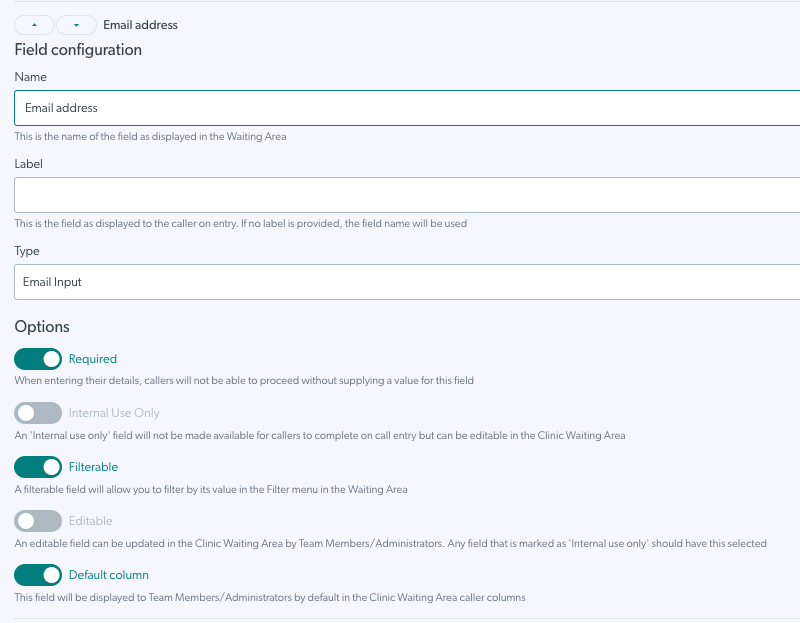 |
|
默认输入字段 名字和姓氏是默认字段,因为所有诊所都需要这些信息,以便医疗服务提供者知道谁可以加入视频通话,但您可以决定这些是必填字段还是可选字段。 电话号码也是所有诊所的默认字段,但是诊所管理员可以选择将此字段设为必填或选填,如果需要,也可以将其删除。 |
默认输入字段
|
|
添加字段 要添加新的条目字段,请单击添加字段。 添加后,您可以单击新字段(要求命名)并进行配置以满足您的诊所的需求。 |
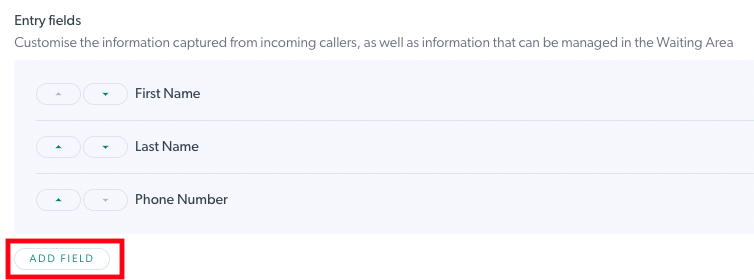 |
|
字段名称和标签 新添加的字段需要一个名称,该名称将在患者/客户进入时显示(如果未添加标签),并且是等候区仪表板中列的标题。 如果您添加标签(可选),则当患者/客户输入其详细信息时,将显示该标签。这意味着您可以向呼叫者显示与等候区中显示的列标题不同的字段名称。 |
在此示例中,字段名称(DOB)将显示在等候区,而标签(完整的出生日期)将在患者/客户输入其详细信息时显示。
|
|
字段类型 具体概述如下: |
此图显示了一些可用的字段类型
|
|
复选框 复选框允许您添加一个选项,供呼叫者在添加其详细信息时进行检查。 此示例为患者提供了在进入急诊诊所时只需选择“全科医生转诊”的选项(如果适用)。 复选框不应是必填字段,因为患者应该可以选择勾选或不勾选该框。 如果做出任何更改,请单击保存。 |
在此示例中,该字段不是必填的,也不可在等候区中编辑,但我们选择了“可过滤”,因此团队成员可以在等候区仪表板中按此字段进行过滤。
|
|
落下 下拉字段允许您添加下拉选项,以供患者选择(如果是面向患者的字段)或团队成员在等候区选择和编辑(如果是内部字段)。 在此示例中,我们添加了优先级和相应的颜色,并将其设为仅供内部使用的字段 - 默认情况下,仅供内部使用的字段始终可编辑。它还配置为必填字段,默认情况下将作为一列显示给团队成员。 |
下拉字段示例
|
|
电子邮件地址 如果您的诊所要求,电子邮件地址允许您的患者添加他们的电子邮件地址。 如果将其设置为仅内部使用字段,则患者将不会看到此字段,并且团队成员将能够从等候区仪表板为患者/客户添加电子邮件地址。 |
电子邮件地址字段示例
|
|
隐藏输入 隐藏输入字段本质上是对患者隐藏的患者输入字段。这些字段不会被广泛使用,因为您可以创建不会面向患者的内部使用字段。 |
隐藏输入字段
|
|
抬头 查找字段可以提供可供选择的诊所团队成员列表,如本例所示。 我们要求输入“医生姓名”,并将其设为面向患者的字段,而不是仅供内部使用。因此,患者可以从诊所成员列表中选择他们的医生。 如果这仅供内部使用,团队成员可以在等候区仪表板中添加和编辑此信息。 |
查找字段示例
|
|
数字输入 数字输入字段只接受数字。 在此示例中,我们添加了一个数字输入字段,并将其设为可选且面向患者。在此示例中,该字段不可编辑,因此团队成员无法编辑患者输入的数字。 |
数字输入字段示例
|
|
电话号码 电话号码是所有诊所的默认字段,因此除非您删除它,否则无需添加另一个电话号码字段。 此字段用于检查电话号码是否有效。在此示例中,我们将其设为必填字段,默认显示在等候区仪表板中,并且可过滤。 |
电话号码字段示例
|
|
文本 文本字段允许患者和/或诊所团队成员(取决于该字段是否设置为仅供内部使用,或者面向患者时可编辑)添加一行文本。 这可以是他们的医生的姓名(如本例所示)或任何其他所需信息。 |
文本字段示例
|
|
文本区域 文本区域字段可用于添加多行文本。一个用例是向等候的患者添加“注释”,告知其他团队成员患者今天的感受。 在此示例中,我们添加了一个仅供内部使用的文本区域字段(因此患者不会看到此字段)。因此,等候区仪表板中将有一列,团队成员可以在其中向文本框添加评论 - 例如,“Jude 今天感觉不舒服,因此与她交谈时请多加小心”。 |
文本区域字段示例
|
|
更改配置部分中输入字段的顺序 您可以使用每个添加的输入字段旁边的向上和向下箭头来移动它们的位置。然后,当患者/客户输入其详细信息时以及在等候区仪表板中,字段将以不同的顺序显示。 |
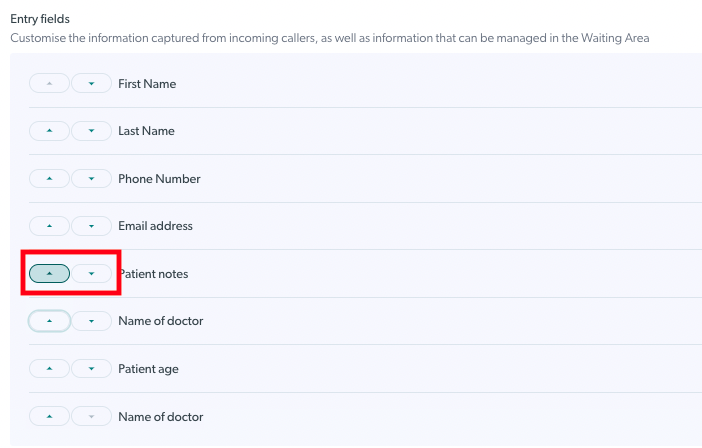 |
| 当患者/客户开始视频通话时,会显示患者输入字段。然后,他们可以根据要求添加或选择其详细信息和信息。 请记住,任何设置为仅内部使用的字段都不会显示给患者。 |
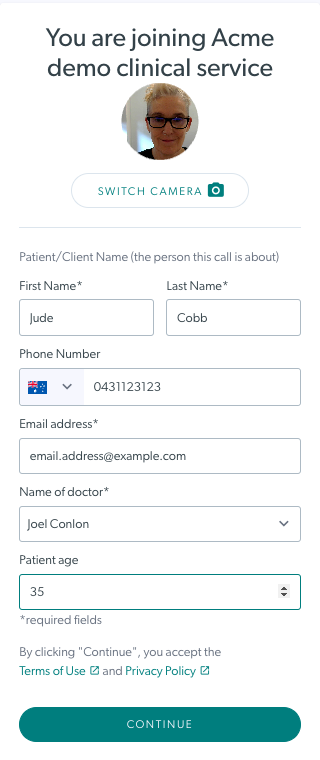 |
| 团队成员将在诊所等候区的呼叫者信息的各个栏中看到患者和/或诊所团队成员提供的信息。 |
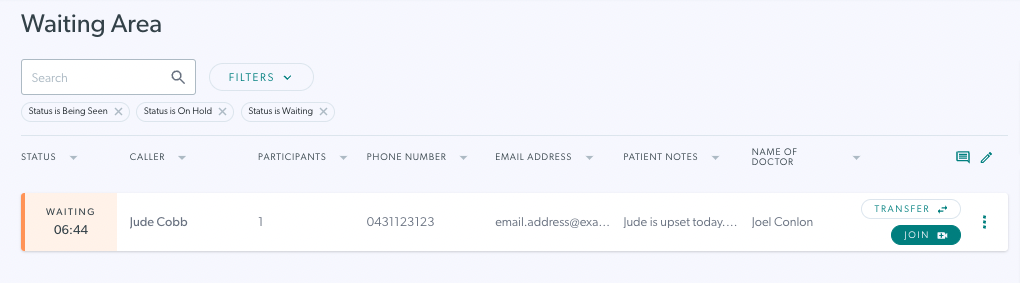 |
| 团队成员可以点击呼叫者右侧的三个点,然后选择“活动”来查看和编辑详细信息,以编辑已配置为可编辑的患者输入字段。 | 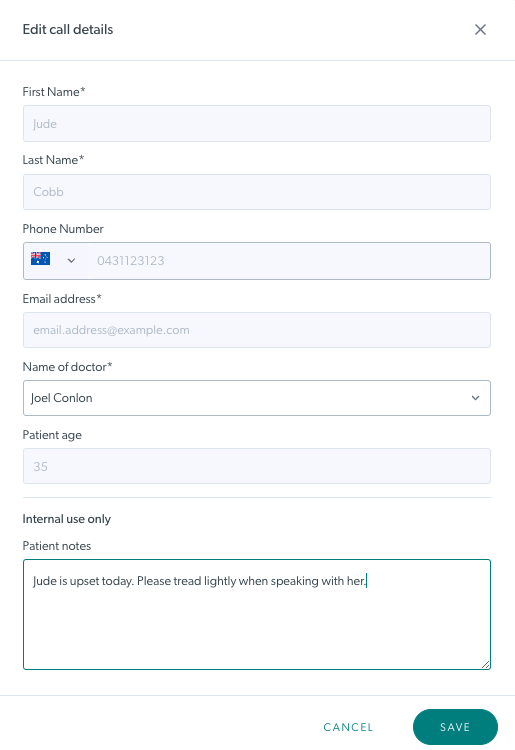 |
|
隐藏右侧列以获得更多空间 您可以根据需要创建任意数量的输入字段,以满足您的诊所需求。如果诊所配置了多个输入字段,请记住,所有团队成员都可以选择隐藏列,从而隐藏 RHS 列。这可以为 来电者信息。 此示例显示了 RHS 隐藏之前的等候区。由于列数较多,并非所有输入字段都显示在仪表板上。 单击仪表板右上角的“隐藏列” 。 |
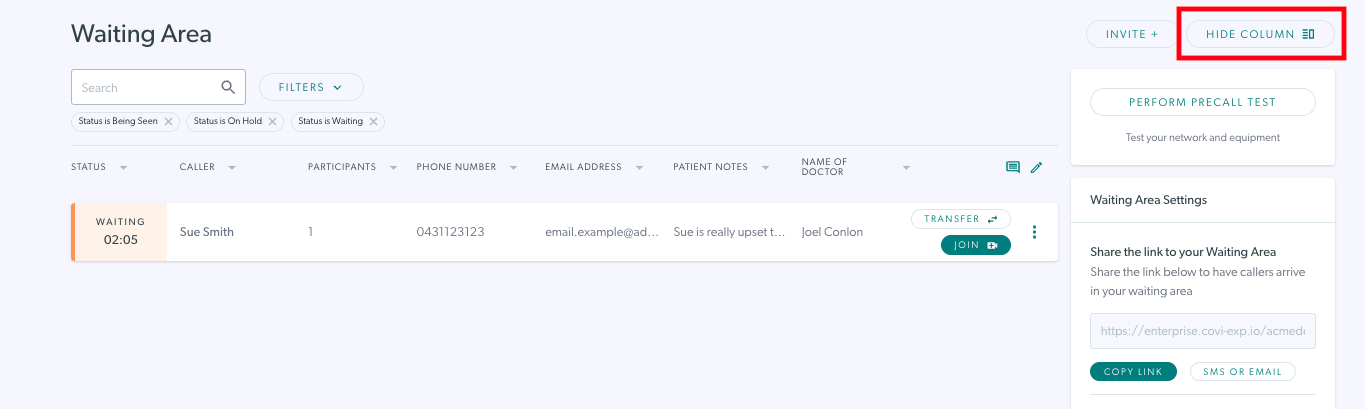 |
|
隐藏RHS列 RHS 现在已隐藏,并为呼叫者信息提供了更多空间。患者年龄列现在可见。用户可以根据需要隐藏和取消隐藏 RHS 列。 |
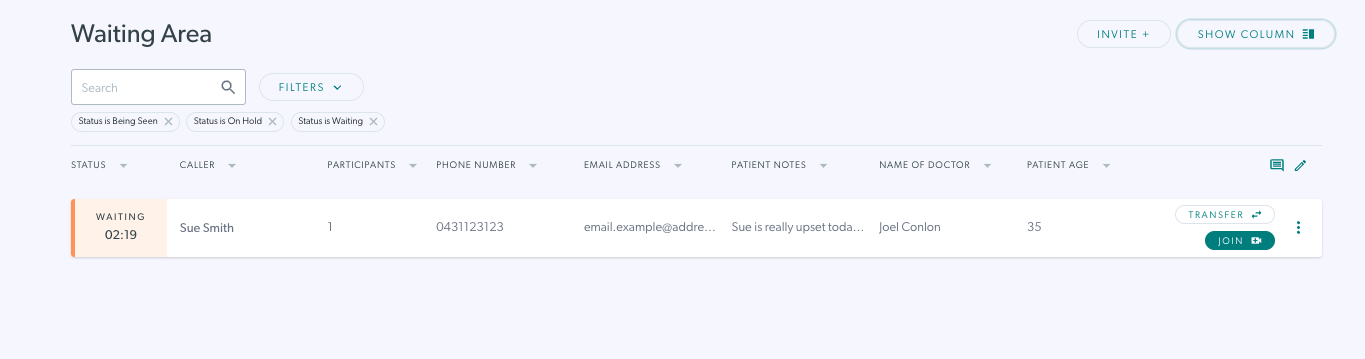 |
|
诊所间转接电话的一致性: 如果工作人员在贵组织内的诊所之间转接电话,最好保持这些诊所之间的输入字段一致。这样,输入字段列将显示患者加入的第一个诊所的信息以及患者被转接到的诊所的信息。如果在第一个诊所配置了输入字段,而在呼叫者被转接到的后续诊所中没有配置,则不会有显示该信息的列。但是,所有输入字段信息都将显示在呼叫者活动和编辑详细信息中,可通过单击呼叫者信息旁边的 3 个点来访问。 |
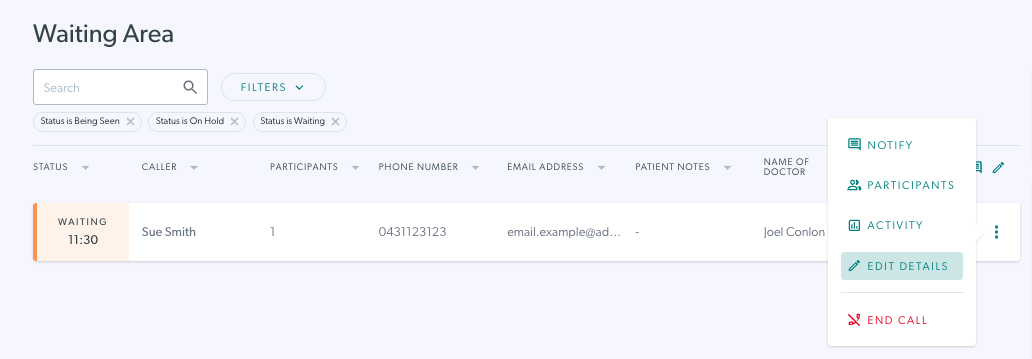 |
自动消息
| 添加和编辑发送给诊所等候区呼叫者的自动消息并设置发送消息的时间。 您可以向等待和暂停的呼叫者发送自动消息,两者都可以单独配置。这意味着您可以为等待的呼叫者配置自动消息,并为暂停的呼叫者配置一组不同的自动消息。 |
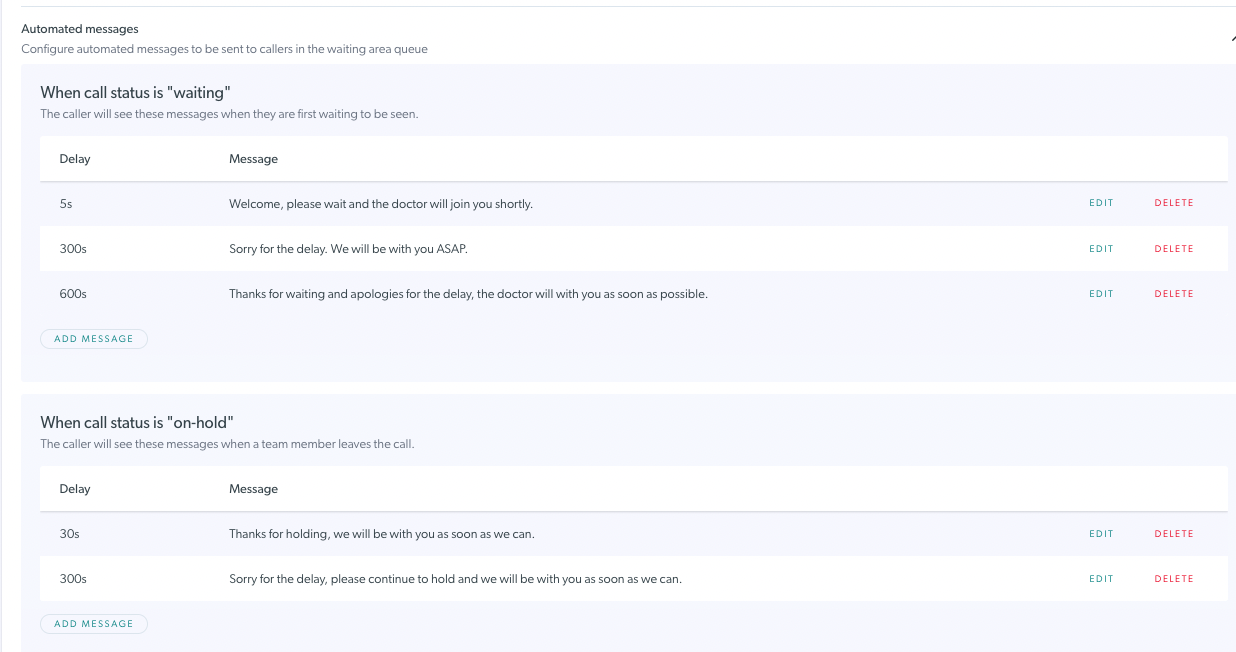 |
| 要为处于等待状态的呼叫者添加消息,请单击当呼叫状态为“等待”下的添加消息,然后单击您刚刚创建的消息。添加文本和延迟时间(以秒为单位)(例如,如果延迟时间为 300 秒,则当呼叫者等待 5 分钟后,您的消息才会显示给呼叫者)。 例如,这可能包括有关诊所的信息或“您的医生很快就会来”的消息。 添加、编辑和删除消息以满足您的诊所需求,并记住在进行任何更改后单击“保存”。 |
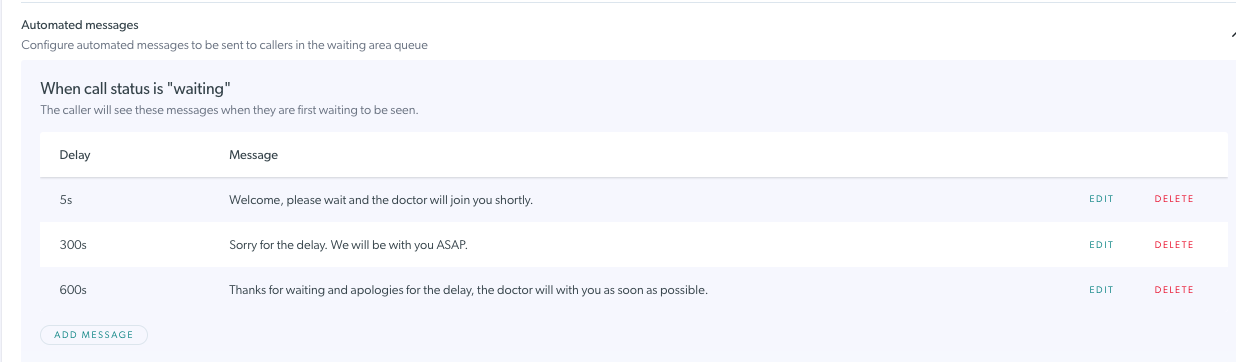 |
| 要为处于等待状态的呼叫者添加消息,请单击当呼叫状态为“等待”下的添加消息,然后单击您刚刚创建的消息。添加文本和延迟时间(以秒为单位)(例如,如果延迟时间为 300 秒,则当呼叫者等待 5 分钟后,您的消息才会显示给呼叫者)。 添加、编辑和删除消息以满足您的诊所需求,并记住在进行任何更改时单击“保存” 。 |
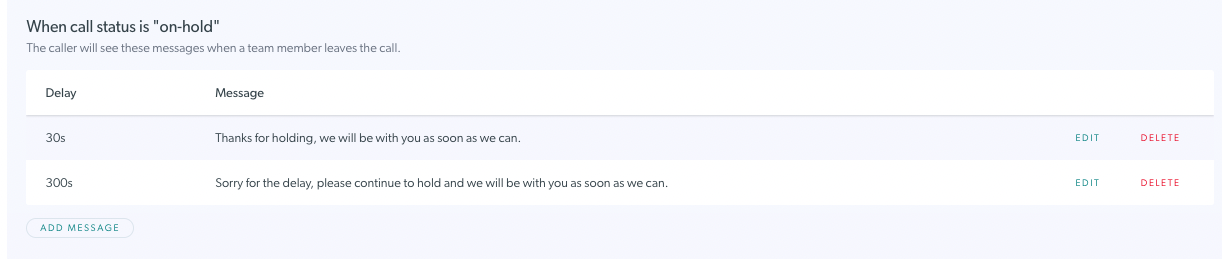 |
呼叫锁
为了增加隐私和安全性,您可以在加入患者视频通话后锁定通话屏幕。锁定功能可确保没有其他人可以从诊所等候区页面加入通话。此功能在诊所级别启用,诊所管理员可以决定是否为每个诊所实施锁定通话功能。
点击这里查看更多信息。
|
要启用呼叫锁定并让您的服务提供商有机会锁定他们加入的呼叫,只需单击切换开关即可。
|
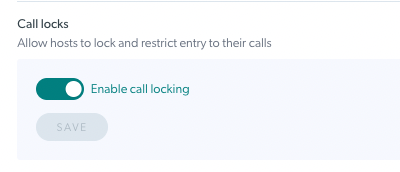 |
|
一旦服务提供商加入通话,他们将在通话屏幕左下角看到锁定按钮。 这将阻止诊所中的任何其他团队成员加入该通话。 |
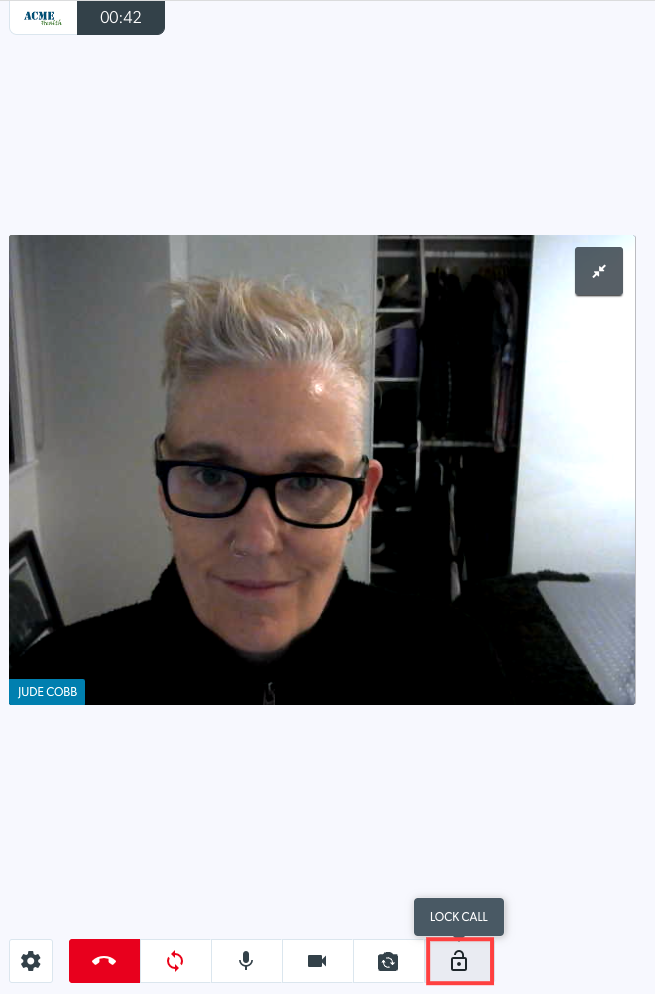 |
短网址
此字段将显示您诊所的短网址。当您创建诊所时,此字段会自动填充,可方便地分享您等候区的链接。
| 在您当前的短网址下,您将看到您诊所的当前短网址。 如果您的诊所名称很长,并且想要更改诊所的短网址以使其更易于分享,您可以更改短网址路径。这将更改诊所网址中斜杠后的链接文本。 |
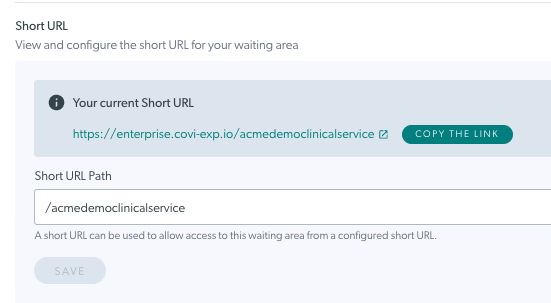 |